
విషయము
ఈ వ్యాసంలో, టొరెంట్ ఫైల్ను ఎలా తెరవాలో మేము మీకు చూపుతాము. టొరెంట్ ఫైల్ అనేది ఒక చిన్న ఫైల్, దీనితో మీరు పెద్ద ఫైల్ (మూవీ, గేమ్, మొదలైనవి) డౌన్లోడ్ చేసుకోవచ్చు; BitTorrent వంటి ప్రత్యేక ప్రోగ్రామ్లో టొరెంట్ ఫైల్ తెరవబడుతుంది. టొరెంట్ ఫైల్స్ విండోస్, మాకోస్ మరియు ఆండ్రాయిడ్లలో తెరవబడతాయి, కానీ iOS (ఐఫోన్ / ఐప్యాడ్) లో కాదు.
దశలు
పద్ధతి 1 లో 2: కంప్యూటర్లో
 1 QBitTorrent వెబ్సైట్ను తెరవండి. మీ కంప్యూటర్ వెబ్ బ్రౌజర్లో https://www.qbittorrent.org/download.php కి వెళ్లండి.
1 QBitTorrent వెబ్సైట్ను తెరవండి. మీ కంప్యూటర్ వెబ్ బ్రౌజర్లో https://www.qbittorrent.org/download.php కి వెళ్లండి.  2 డౌన్లోడ్ లింక్ని ఎంచుకోండి. మీ ఆపరేటింగ్ సిస్టమ్ని బట్టి, కింది ఎంపికలలో ఒకదాన్ని ఎంచుకోండి:
2 డౌన్లోడ్ లింక్ని ఎంచుకోండి. మీ ఆపరేటింగ్ సిస్టమ్ని బట్టి, కింది ఎంపికలలో ఒకదాన్ని ఎంచుకోండి: - విండోస్-విండోస్ విభాగంలో మిర్రర్ లింక్ హెడింగ్ కుడి వైపున 64-బిట్ ఇన్స్టాలర్ని క్లిక్ చేయండి.
- Mac - MacOS విభాగంలో ఉన్న మిర్రర్ లింక్ కుడి వైపున DMG ని క్లిక్ చేయండి.
 3 డౌన్లోడ్ చేసిన ఇన్స్టాలేషన్ ఫైల్పై డబుల్ క్లిక్ చేయండి. ఇది తెరుచుకుంటుంది.
3 డౌన్లోడ్ చేసిన ఇన్స్టాలేషన్ ఫైల్పై డబుల్ క్లిక్ చేయండి. ఇది తెరుచుకుంటుంది.  4 QBitTorrent ని ఇన్స్టాల్ చేయండి. మీ కంప్యూటర్ ఆపరేటింగ్ సిస్టమ్ని బట్టి కింది వాటిని చేయండి:
4 QBitTorrent ని ఇన్స్టాల్ చేయండి. మీ కంప్యూటర్ ఆపరేటింగ్ సిస్టమ్ని బట్టి కింది వాటిని చేయండి: - విండోస్ - ప్రాంప్ట్ చేసినప్పుడు అవును క్లిక్ చేయండి, ఆపై స్క్రీన్పై సూచనలను అనుసరించండి.
- Mac - అప్లికేషన్ల ఫోల్డర్కి సత్వరమార్గానికి qBitTorrent చిహ్నాన్ని లాగండి, ఆపై స్క్రీన్లోని సూచనలను అనుసరించండి. మీరు మొదట థర్డ్ పార్టీ సాఫ్ట్వేర్ను ఇన్స్టాల్ చేయడానికి అనుమతించాల్సి ఉంటుంది.
 5 టొరెంట్ ఫైల్పై డబుల్ క్లిక్ చేయండి. QBitTorrent యొక్క సంస్థాపన సమయంలో టొరెంట్ ఫైల్స్ qBitTorrent తో అనుబంధించబడినందున, మీ టొరెంట్ ఫైల్ qBitTorrent లో తెరవబడుతుంది.
5 టొరెంట్ ఫైల్పై డబుల్ క్లిక్ చేయండి. QBitTorrent యొక్క సంస్థాపన సమయంలో టొరెంట్ ఫైల్స్ qBitTorrent తో అనుబంధించబడినందున, మీ టొరెంట్ ఫైల్ qBitTorrent లో తెరవబడుతుంది. - Mac లో, టొరెంట్ ఫైల్పై క్లిక్ చేసి, ఆపై ఫైల్> ఓపెన్ విత్> qBitTorrent పై క్లిక్ చేయండి.

లుయిగి ఒపిడో
కంప్యూటర్ రిపేర్ టెక్నీషియన్ లుయిగి ఒపిడో కాలిఫోర్నియాలోని శాంటా క్రజ్లో కంప్యూటర్ రిపేర్ కంపెనీ అయిన ప్లెజర్ పాయింట్ కంప్యూటర్స్ యజమాని మరియు టెక్నీషియన్.కంప్యూటర్ రిపేర్, అప్డేటింగ్, డేటా రికవరీ మరియు వైరస్ రిమూవల్లో 25 సంవత్సరాల అనుభవం ఉంది. అతను రెండు సంవత్సరాలుగా కంప్యూటర్ మ్యాన్ షోని కూడా ప్రసారం చేస్తున్నాడు! సెంట్రల్ కాలిఫోర్నియాలోని KSCO లో. లుయిగి ఒపిడో
లుయిగి ఒపిడో
కంప్యూటర్ రిపేర్ టెక్నీషియన్నిపుణుల హెచ్చరిక: విశ్వసనీయ వెబ్సైట్ల నుండి లేదా మీకు తెలిసిన వ్యక్తుల నుండి మాత్రమే టొరెంట్ ఫైల్లను డౌన్లోడ్ చేయండి. మీరు టొరెంట్ ఫైల్ను డౌన్లోడ్ చేయబోతున్నట్లయితే, మీ కంప్యూటర్లో మాల్వేర్బైట్స్, AVG లేదా అవాస్ట్ వంటి మంచి యాంటీవైరస్ మరియు యాంటీ-స్పైవేర్ ఇన్స్టాల్ చేయబడ్డాయని నిర్ధారించుకోండి. మీ కంప్యూటర్కు ఫైల్ డౌన్లోడ్ అయినప్పుడు, హానికరమైన కోడ్ల కోసం స్కాన్ చేయండి.
 6 నొక్కండి అంగీకరిస్తున్నారుప్రాంప్ట్ చేసినప్పుడు. "సేవ్" విండో తెరవబడుతుంది.
6 నొక్కండి అంగీకరిస్తున్నారుప్రాంప్ట్ చేసినప్పుడు. "సేవ్" విండో తెరవబడుతుంది. - మీరు మొదట qBitTorrent లో టొరెంట్ ఫైల్ని తెరిచినప్పుడు మాత్రమే మీరు పేర్కొన్న బటన్పై క్లిక్ చేయాలి.
 7 ఫైల్లను సేవ్ చేయడానికి ఫోల్డర్ని ఎంచుకోండి. సేవ్ ఇన్ టెక్స్ట్ బాక్స్ పక్కన ఉన్న ఫోల్డర్ ఆకారపు చిహ్నాన్ని క్లిక్ చేయండి, ఫోల్డర్ని ఎంచుకుని, ఫోల్డర్ను ఎంచుకోండి క్లిక్ చేయండి. టొరెంట్ ఫైల్లను ఉపయోగించి డౌన్లోడ్ చేసిన ఫైల్లు (సినిమాలు, ఆటలు మొదలైనవి) ఈ ఫోల్డర్లో సేవ్ చేయబడతాయి.
7 ఫైల్లను సేవ్ చేయడానికి ఫోల్డర్ని ఎంచుకోండి. సేవ్ ఇన్ టెక్స్ట్ బాక్స్ పక్కన ఉన్న ఫోల్డర్ ఆకారపు చిహ్నాన్ని క్లిక్ చేయండి, ఫోల్డర్ని ఎంచుకుని, ఫోల్డర్ను ఎంచుకోండి క్లిక్ చేయండి. టొరెంట్ ఫైల్లను ఉపయోగించి డౌన్లోడ్ చేసిన ఫైల్లు (సినిమాలు, ఆటలు మొదలైనవి) ఈ ఫోల్డర్లో సేవ్ చేయబడతాయి. - ఒక Mac లో, ఎంచుకోండి (ఫోల్డర్ను ఎంచుకోండి బదులుగా) ఎంచుకోండి.
 8 నొక్కండి అలాగే. ఈ బటన్ విండో దిగువన ఉంది.
8 నొక్కండి అలాగే. ఈ బటన్ విండో దిగువన ఉంది.  9 డౌన్లోడ్ చేసిన ఫైల్లను బ్రౌజ్ చేయండి. దీన్ని చేయడానికి, మీరు పేర్కొన్న ఫైల్లను సేవ్ చేయడానికి ఫోల్డర్కి వెళ్లండి - అందులో మీరు డౌన్లోడ్ చేసిన ఫైల్లతో సబ్ఫోల్డర్లను కనుగొంటారు; ఫైల్ను చూడటానికి, సంబంధిత సబ్ఫోల్డర్పై డబుల్ క్లిక్ చేయండి.
9 డౌన్లోడ్ చేసిన ఫైల్లను బ్రౌజ్ చేయండి. దీన్ని చేయడానికి, మీరు పేర్కొన్న ఫైల్లను సేవ్ చేయడానికి ఫోల్డర్కి వెళ్లండి - అందులో మీరు డౌన్లోడ్ చేసిన ఫైల్లతో సబ్ఫోల్డర్లను కనుగొంటారు; ఫైల్ను చూడటానికి, సంబంధిత సబ్ఫోల్డర్పై డబుల్ క్లిక్ చేయండి. - సబ్ ఫోల్డర్ పేరు టొరెంట్ ఫైల్ పేరు వలె ఉంటుంది.
పద్ధతి 2 లో 2: Android పరికరంలో
 1 టొరెంట్ ఫైల్ను డౌన్లోడ్ చేయండి. ఇది మీ Android పరికరంలోని డౌన్లోడ్ల ఫోల్డర్లో కనిపిస్తుంది.
1 టొరెంట్ ఫైల్ను డౌన్లోడ్ చేయండి. ఇది మీ Android పరికరంలోని డౌన్లోడ్ల ఫోల్డర్లో కనిపిస్తుంది. 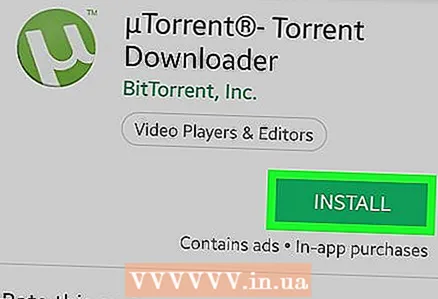 2 UTorrent ని డౌన్లోడ్ చేయండి. ఇది Android కోసం అందుబాటులో ఉన్న అత్యంత ప్రజాదరణ పొందిన టొరెంట్ క్లయింట్లలో ఒకటి. దీన్ని డౌన్లోడ్ చేయడానికి:
2 UTorrent ని డౌన్లోడ్ చేయండి. ఇది Android కోసం అందుబాటులో ఉన్న అత్యంత ప్రజాదరణ పొందిన టొరెంట్ క్లయింట్లలో ఒకటి. దీన్ని డౌన్లోడ్ చేయడానికి: - ప్లే స్టోర్ తెరవండి
 .
. - శోధన పట్టీపై క్లిక్ చేయండి.
- నమోదు చేయండి utorrent.
- డ్రాప్డౌన్ మెనులో uTorrent టోరెంట్ డౌన్లోడర్ను క్లిక్ చేయండి.
- ఇన్స్టాల్ క్లిక్ చేయండి.
- ప్లే స్టోర్ తెరవండి
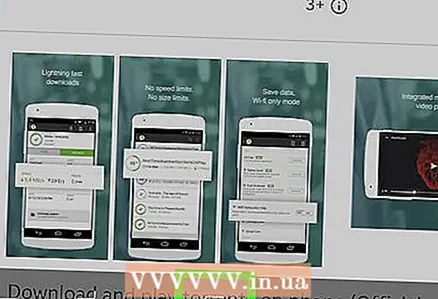 3 ప్లే స్టోర్ను మూసివేయండి. దీన్ని చేయడానికి, Android హోమ్ బటన్ని నొక్కండి.
3 ప్లే స్టోర్ను మూసివేయండి. దీన్ని చేయడానికి, Android హోమ్ బటన్ని నొక్కండి.  4 ఫైల్ మేనేజర్ని ప్రారంభించండి. దీని పేరు మీ పరికరంపై ఆధారపడి ఉంటుంది; సాధారణంగా, ఫైల్ మేనేజర్ను ఫైల్లు లేదా ఫైల్ మేనేజర్ అని పిలుస్తారు మరియు ఇది అప్లికేషన్ బార్లో ఉంటుంది.
4 ఫైల్ మేనేజర్ని ప్రారంభించండి. దీని పేరు మీ పరికరంపై ఆధారపడి ఉంటుంది; సాధారణంగా, ఫైల్ మేనేజర్ను ఫైల్లు లేదా ఫైల్ మేనేజర్ అని పిలుస్తారు మరియు ఇది అప్లికేషన్ బార్లో ఉంటుంది.  5 ఫైల్ల కోసం నిల్వ మాధ్యమాన్ని ఎంచుకోండి. మాధ్యమంపై క్లిక్ చేయండి (ఉదాహరణకు, "నిల్వ"), ఇది టొరెంట్ ఫైల్లను ఉపయోగించి డౌన్లోడ్ చేసిన ఫైల్లను (సినిమాలు, ఆటలు మొదలైనవి) సేవ్ చేస్తుంది.
5 ఫైల్ల కోసం నిల్వ మాధ్యమాన్ని ఎంచుకోండి. మాధ్యమంపై క్లిక్ చేయండి (ఉదాహరణకు, "నిల్వ"), ఇది టొరెంట్ ఫైల్లను ఉపయోగించి డౌన్లోడ్ చేసిన ఫైల్లను (సినిమాలు, ఆటలు మొదలైనవి) సేవ్ చేస్తుంది. - కొంతమంది ఫైల్ మేనేజర్లలో (శామ్సంగ్ ఫైల్స్ యాప్ వంటివి), మీరు ఈ దశను దాటవేయవచ్చు.
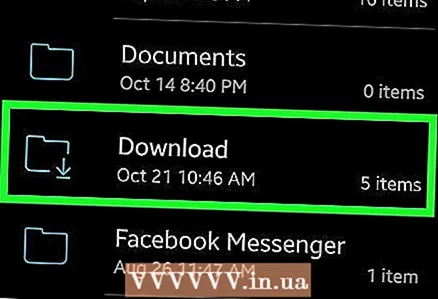 6 ఫోల్డర్ నొక్కండి డౌన్లోడ్లు. మీరు దానిని ఫోల్డర్ జాబితాలో కనుగొంటారు.
6 ఫోల్డర్ నొక్కండి డౌన్లోడ్లు. మీరు దానిని ఫోల్డర్ జాబితాలో కనుగొంటారు.  7 డౌన్లోడ్ చేసిన టొరెంట్ ఫైల్ని నొక్కండి. మీరు దానిని మీ డౌన్లోడ్ల ఫోల్డర్లో కనుగొంటారు. టొరెంట్ ఫైల్ uTorrent లో తెరవబడుతుంది.
7 డౌన్లోడ్ చేసిన టొరెంట్ ఫైల్ని నొక్కండి. మీరు దానిని మీ డౌన్లోడ్ల ఫోల్డర్లో కనుగొంటారు. టొరెంట్ ఫైల్ uTorrent లో తెరవబడుతుంది.  8 డబుల్ ట్యాప్ అనుమతించు. ఇది uTorrent కోసం ఫైల్ యాక్సెస్ మరియు లొకేషన్ సమాచారాన్ని అందిస్తుంది. టొరెంట్ ఫైల్తో అనుబంధించబడిన ఫైల్ల డౌన్లోడ్ ప్రారంభమవుతుంది.
8 డబుల్ ట్యాప్ అనుమతించు. ఇది uTorrent కోసం ఫైల్ యాక్సెస్ మరియు లొకేషన్ సమాచారాన్ని అందిస్తుంది. టొరెంట్ ఫైల్తో అనుబంధించబడిన ఫైల్ల డౌన్లోడ్ ప్రారంభమవుతుంది.  9 డౌన్లోడ్ పూర్తయ్యే వరకు వేచి ఉండండి. అప్పుడు తదుపరి దశకు వెళ్లండి.
9 డౌన్లోడ్ పూర్తయ్యే వరకు వేచి ఉండండి. అప్పుడు తదుపరి దశకు వెళ్లండి.  10 డౌన్లోడ్ చేసిన ఫైల్తో ఫోల్డర్ను తెరవండి. ఫైల్ మేనేజర్లోని డౌన్లోడ్ల ఫోల్డర్కి తిరిగి వెళ్లి, ఆపై డౌన్లోడ్ చేసిన ఫైల్ (లేదా ఫోల్డర్) ను తెరవడానికి దాన్ని నొక్కండి.
10 డౌన్లోడ్ చేసిన ఫైల్తో ఫోల్డర్ను తెరవండి. ఫైల్ మేనేజర్లోని డౌన్లోడ్ల ఫోల్డర్కి తిరిగి వెళ్లి, ఆపై డౌన్లోడ్ చేసిన ఫైల్ (లేదా ఫోల్డర్) ను తెరవడానికి దాన్ని నొక్కండి. - డౌన్లోడ్ చేసిన ఫైల్ మీ పరికరంలో తెరవకపోవచ్చు (ఫైల్ రకాన్ని బట్టి).
చిట్కాలు
- డౌన్లోడ్ చేసిన ఫైల్ను డౌన్లోడ్ చేయడానికి అదే సమయంలో పంపిణీ చేయాలని మేము సిఫార్సు చేస్తున్నాము. దీన్ని చేయడానికి, టొరెంట్ క్లయింట్ నుండి టొరెంట్ ఫైల్ను తొలగించవద్దు మరియు కంప్యూటర్ను ఆఫ్ చేయవద్దు.
హెచ్చరికలు
- టొరెంట్ ఫైల్స్ ద్వారా ఫైల్లను డౌన్లోడ్ చేస్తున్నప్పుడు, కాపీరైట్ మరియు మేధో సంపత్తి చట్టాల గురించి తెలుసుకోండి.



